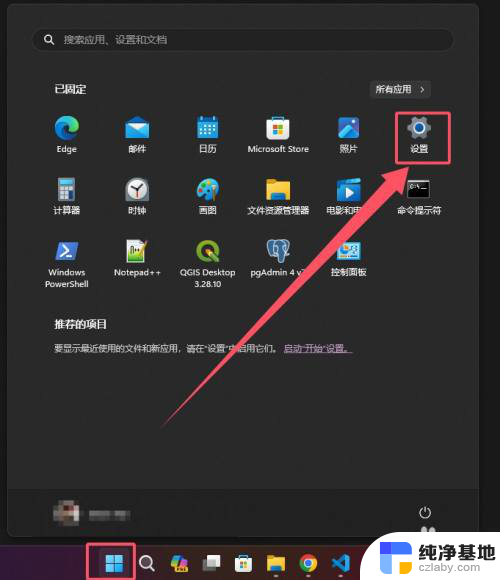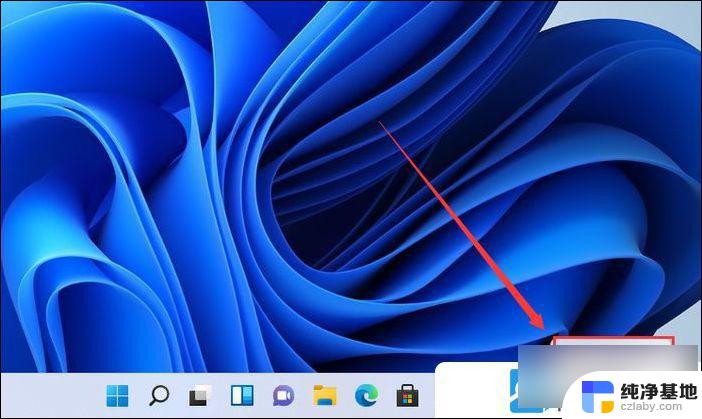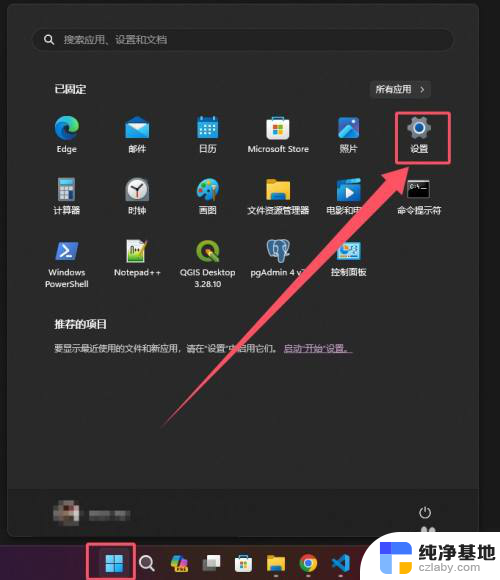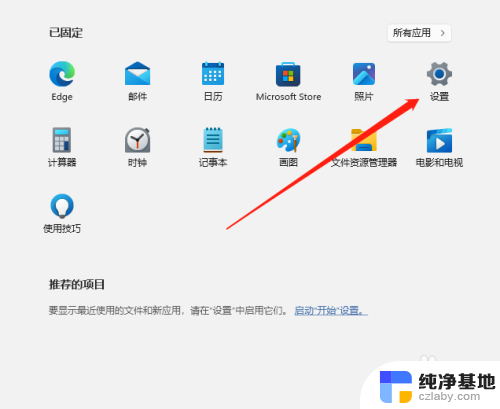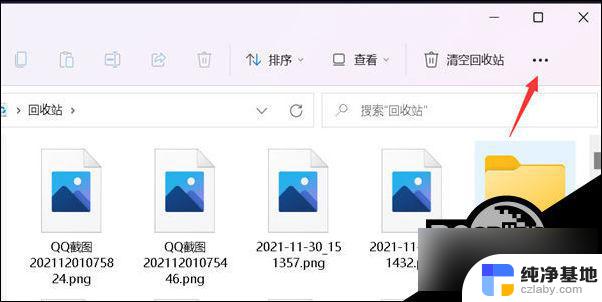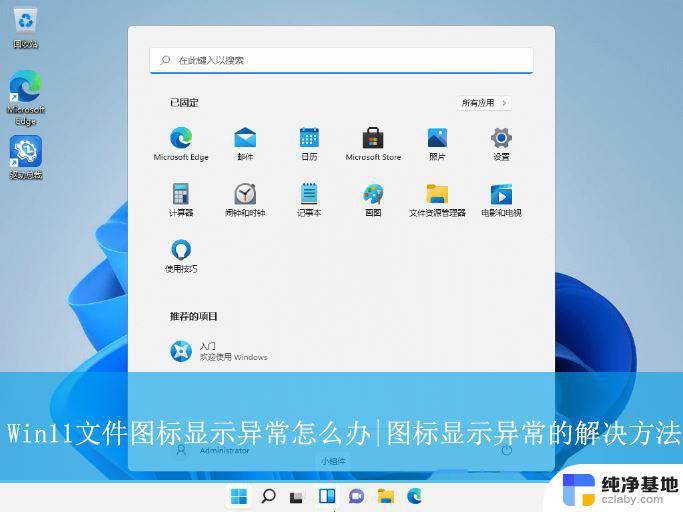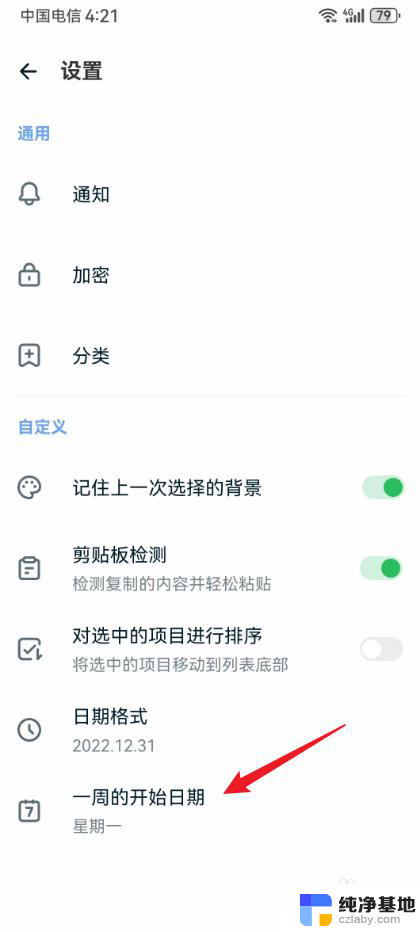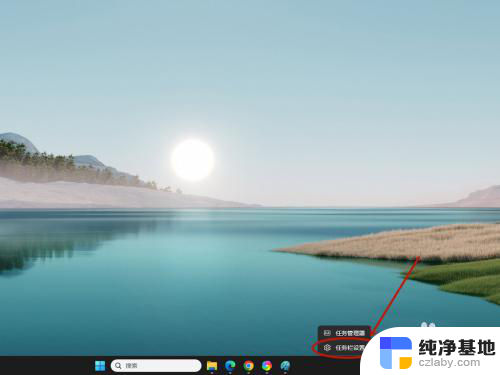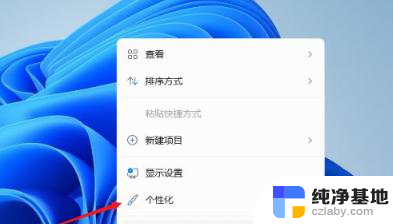win11如何始终显示托盘图标
更新时间:2024-10-22 17:05:33作者:jiang
Win11系统托盘图标是我们日常使用电脑时经常需要查看的重要功能,然而有时候我们会发现部分图标不显示在托盘里,这给我们的使用带来了一些不便,为了解决这个问题,我们可以通过简单的设置让Win11系统始终显示托盘图标,让我们的操作更加便捷和高效。接下来我们将介绍一些方法来实现这一目标,让您的系统托盘图标全部显示。
1、任务栏空白处,点击右键,在打开的项中,选择任务栏设置;
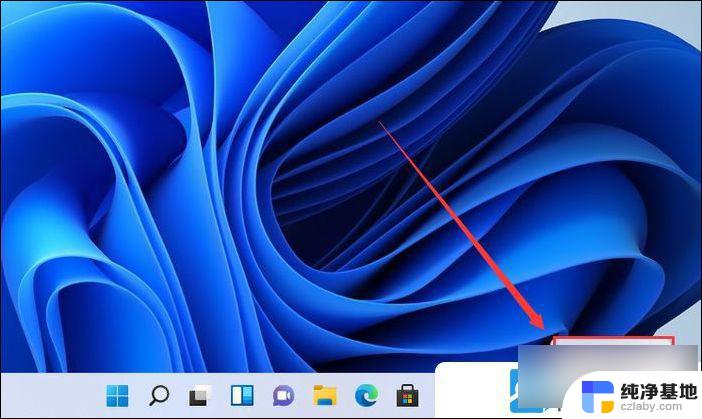
2、 进入个性化 设置 后, 在右侧 点击 任务栏角溢出;
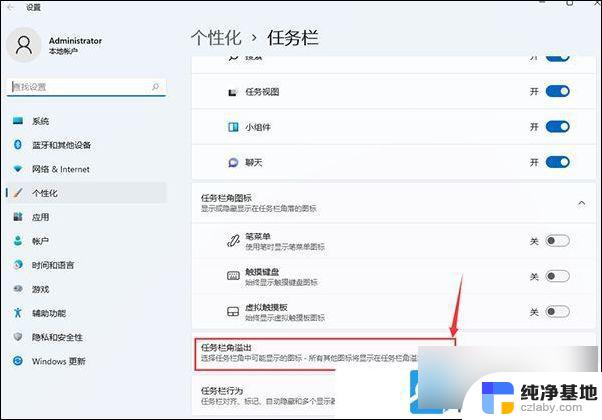
3、任务栏角溢出(选择任务栏角中可能显示的图标 - 所有其他图标将显示在任务栏角溢出菜单中),将要显示的应用图标开关打开;
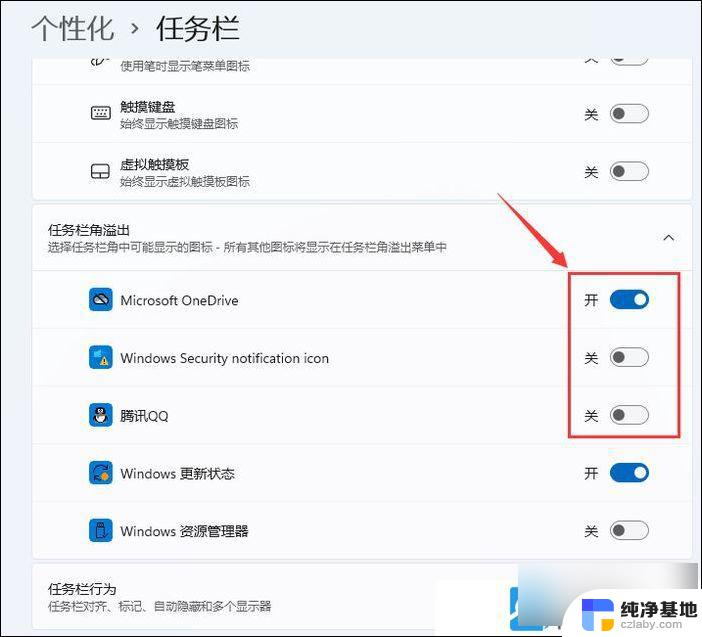
4、设置完成后,系统托盘就可以显示所有应用图标啦;
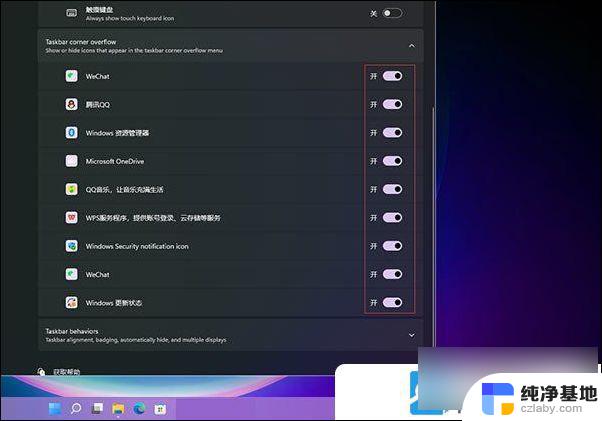
以上就是win11如何始终显示托盘图标的全部内容,有出现这种现象的小伙伴不妨根据小编的方法来解决吧,希望能够对大家有所帮助。